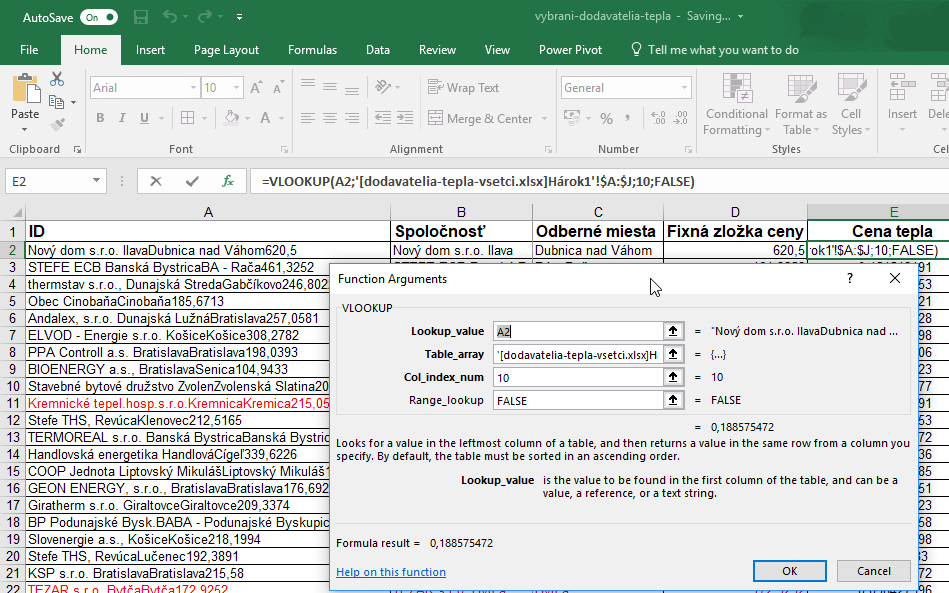V niektorých prípadoch pri prepájaní dvoch tabuliek nemáme k dispozícii jedinečný identifikátor o ktorý by sme sa mohli „odraziť“. Riešenie by mohlo byť vo vytvorení jedinečného identifikátora spájaním údajov v stĺpcoch (tie napr. obsahujú opakujúce sa údaje).
Zoberme si nasledujúci príklad.
Do tabuľky vľavo (vybrani-dodavatelia-tepla.xlsx) potrebujeme doplniť Cena tepla (stĺpec D) a to z tabuľky napravo (dodavatelia-tepla-vsetci.xlsx, zo stĺpca I). Či už použijeme VLOOKUP alebo dátový model v Power Pivot je dôležité mať jedinečný identifikátor pomocou ktorého budeme prepájať. V našom prípade to nemáme, takýto identifikátor by sme si však mohli vytvoriť napr. zlučovaním jednotlivých stĺpcov.
Tabuľka vybrani-dodavatelia-tepla.xlsx do ktorej budeme dopĺňať vyzerá nasledovne (sťahujte kliknutím sem):
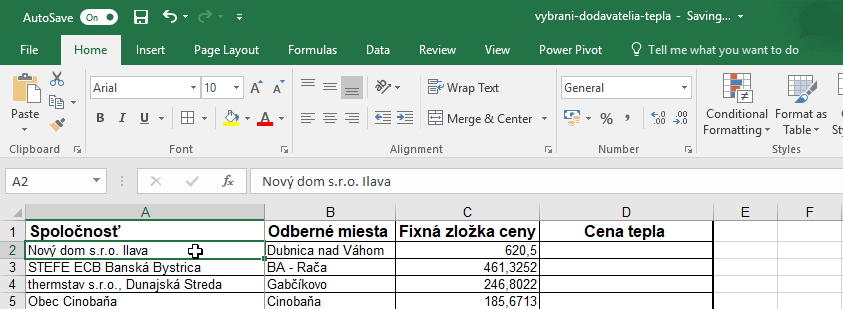
Tabuľka dodavatelia-tepla-vsetci.xlsx z ktorej budeme vyberať údaje (sťahujte kliknutím sem):
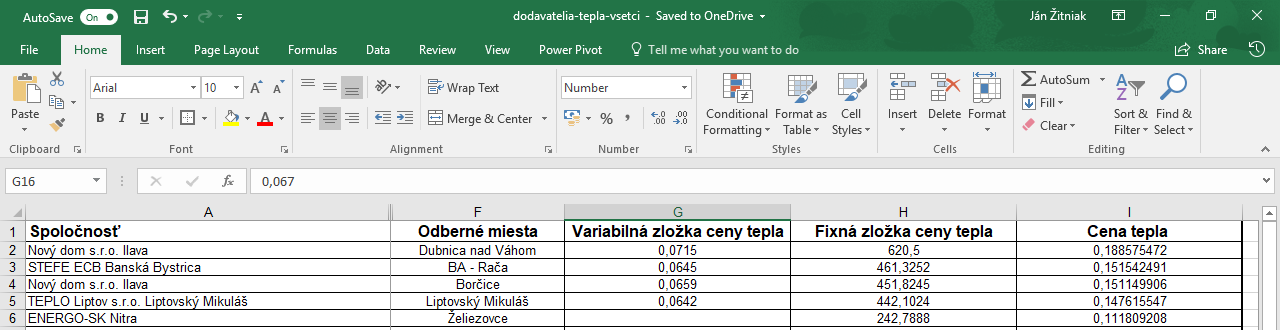
Takže „spojíme“ stĺpce Spoločnosť, Odberné miesta, Fixná zložka ceny do nového stĺpca. Takýto stĺpec musíme pridať do jedného aj druhého zošita. V našom prípade v súbore vybrani-dodavatelia-tepla nájdeme v stĺpci A vzorec =B2&C2&D2 a v súbore vsetci-dodavatelia-tepla sme v stĺpci A použili vzorec =B2&G2&I2
Poznámka: Namiesto znaku & môžeme použiť funkciu CONCATENATE, resp. od novej verzie Excel 2016 funkciu CONCAT.
Výsledný VLOOKUP, ktorý „vytiahne“ hodnoty zo zdrojovej tabuľky (vsetci-dodavatelia-tepla) bude vyzerať v cieľovej tabuľke (vybrani-dodavatelia-tepla) nasledovne: